
Tag Moulin Rouge
(Moulin Rouge)

L'originale lo trovate qui
Ringrazio Anny per avermi gentilmente concesso l'esclusiva della traduzione
Dei suoi tutorial in italiano
Tutorial eseguito con PSP XII, ma eseguibile anche con altre versioni di PSP
Questo tutorial è stato trascritto da me ed è severamente vietato
Copiarlo e/o diffonderlo nel web senza la mia autorizzazione scritta
Materiale nel download
Tube di: Anny e Biche57
Filtro definito dall'utente
1 gradiente - 1 maschera
Mio watermark
Filtri: QUI
Olivers filter
Alien Skin/Xenofex2
Preset del filtro definito dall'utente

Aprire i tube in PSP, duplicarli e chiudere gli originali
Inserire la maschera e il gradiente nelle apposite cartelle
Installare i preset del filtro definito dall'utente
I tube contenuti nello zip e utilizzati per questo tutorial sono
Proprietà esclusiva degli autori stessi
Sono stati reperiti nei vari gruppi di sharing dove sono iscritto
Si prega quindi di rispettare il copyright degli autori stessi
COMINCIAMO
N. B.: I valori dei bordi si intendono sempre simmetrici
1 - Aprire una nuova tela trasparente di 700 x 550 pixel
(Per chi usa PSP9 - Risoluzione di 78,740 pixel - 16 milioni di colori)
2 - Nella paletta dei colori configurare nel primo piano il gradiente - dden Gold
Stile - Sprazzo di luce
Colore di sfondo #000000
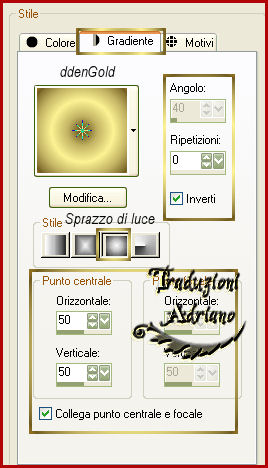
Riempire la tela con il Gradiente
3 - Livelli - nuovo livello
Livelli - disponi - porta sotto
Riempire con il colore di sfondo
4 - Livelli - carica/salva maschera da disco - 92MaskkelsWWA

Livelli - unisci - unisci gruppo
Effetti - filtro definito dall’utente - Emboss_3
Oppure
Effetti - Plugins - FM Tile Tools - Blend Emboss - Default due volte
5 - Il lavoro verrà così

6 - Strumento selezione - rettangolo
Tracciare un rettangolo nella parte centrale del livello

Lasciare selezionato
7 - Livelli - nuovo livello
Riempire con il colore #b00407
8 - Effetti - Plugins - Olivers Filters - Rayons de Soleil
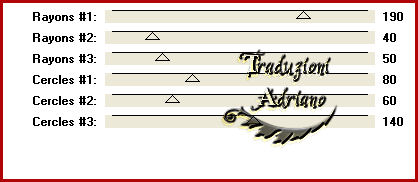
9 - Effetti - filtro definito dall’utente - Emboss_3
Deselezionare
Abbassare l’opacità a 74
10 - Adesso avremo questo

11 - Aprire il tube “fem_chapeau_rouge_12_08”
Copia/incolla come nuovo livello
Immagine - ridimensiona a 45%
Posizionare nel lato inferiore sinistro
12 - Effetti - effetti 3D - sfalsa ombra
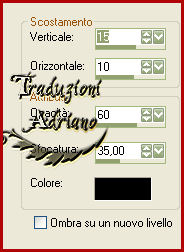
13 - La tag sarà così

14 - Immagine - aggiungi bordatura - 2 pixel - colore #c0b56c
Immagine - aggiungi bordatura - 2 pixel - colore #000000
Immagine - aggiungi bordatura - 2 pixel - Color #c0b56c
15 - Immagine - aggiungi bordatura - 15 pixel - Color #000000
Immagine - aggiungi bordatura - 2 pixel - colore c0b56c
Immagine - aggiungi bordatura - 2 pixel - colore #000000
Immagine - aggiungi bordatura - 2 pixel - colore #c0b56c
16 - Il nostro lavoro sarà così

17 - Immagine - aggiungi bordatura - 30 pixel - colore #b00407
Selezionare con la bacchetta magica
Effetti - Plugins - Olivers Filters - Rayons de Soleil come al punto 8
Effetti - filtro definito dall’utente - Emboss_3
18 - Effetti - effetti 3D - smusso a incasso
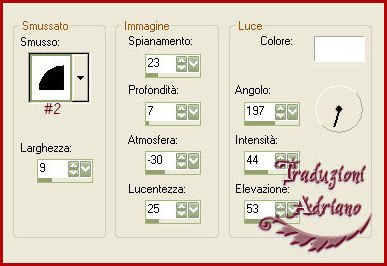
Deselezionare
19 - Immagine - aggiungi bordatura - 2 pixel - colore #c0b56c
Immagine - aggiungi bordatura - 2 pixel - colore #000000
Immagine - aggiungi bordatura - 2 pixel - colore #c0b56c
Selezione - seleziona tutto
20 - Aprire il tube “corners_Moulin Rouge_Anny”
Copia/incolla nella selezione
Deselezionare
21 - Livelli - nuovo livello
Applicare il watermark
Adesso sarà così

22 - Aprire il tube “I10deco70”
Copia/incolla come nuovo livello
Posizionarlo nella parte superiore destra

23 - Effetti - Plugins - Alien Skin/Xenofex 2 - Constellation
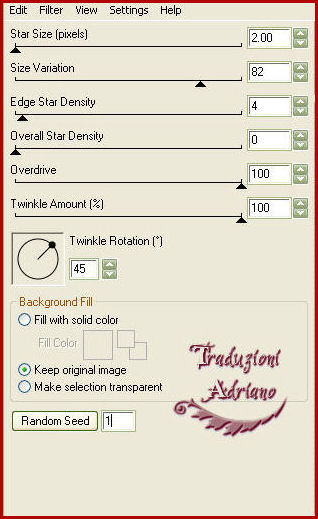
24 - Livelli - unisci - unisci visibile
Copia
Aprire Animation Shop
Incolla come nuova animazione
25 - Ritornare in PSP
Utilizzando la freccia di retrocessione
Tornare a prima dell’applicazione del filtro
26 - Effetti - Plugins - Alien Skin/Xenofex 2 - Constellation
Cambiare solo il valore di Random Seed
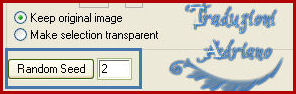
27 - Livelli - unisci - unisci visibile
Copia
Tornare ancora in Animation Shop
Incolla dopo il fotogramma corrente
28 - Modifica - seleziona tutto
Animazione - Proprietà del fotogramma a 20
Andiamo su visualizza animazione
29 - File - salva come *.gif

Sfondo

1 - Aprire una nuova tela trasparente di 300 x 300 pixel
Copiamo la Tag
Selezioni - seleziona tutto
Incolla nella selezione
Deselezionare
2 - Effetti - effetti immagine - motivo unico
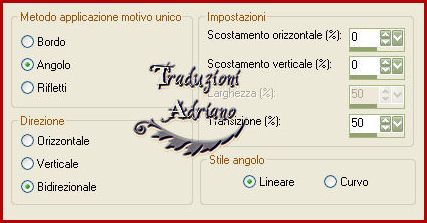
3 - Livelli - nuovo livello
Applicare il watermark
4 - Si vedrà questo

5 - File - esporta - ottimizzazione JPEG - compressione a 20
Il nostro sfondo è così pronto per essere utilizzato
Tutti i diritti riservati
Tradotto da Adriano - dicembre 2012